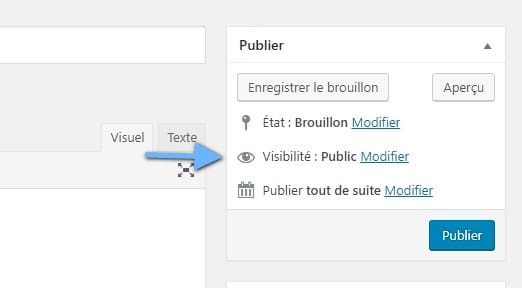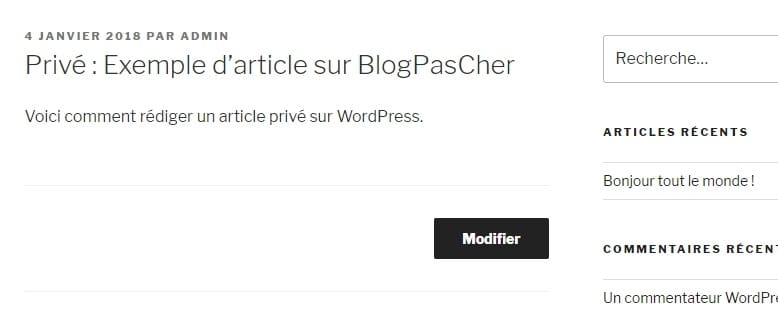Vil du lage en privat artikkel på WordPress?
I motsetning til vanlige WordPress-innlegg, er et privat innlegg ikke synlig for besøkende på nettstedet ditt. Bare påloggede brukere med spesifikke tillatelser kan se dem.
I denne opplæringen vil vi vise deg hvordan du enkelt oppretter et privat innlegg på WordPress.
Men før, hvis du aldri har installert WordPress Discover Hvordan installere en WordPress blog i 7 trinn et Hvordan finne, installere og aktivere en WordPress tema på bloggen din
Så tilbake til hvorfor vi er her.
Hva er et privat innlegg i WordPress? Hvordan det fungerer ?
Et privat WordPress-innlegg er ikke synlig for publikum. Bare påloggede brukere med passende tillatelser kan se det blant blogginnlegg.
WordPress kommer med et innebygd brukerrollesystem som tildeler tillatelser og funksjonalitet til forskjellige brukerroller. Hver WordPress-bruker har en rolle tildelt dem, som gir dem tillatelse til å utføre bestemte oppgaver på et nettsted.
Se også vår 6 WordPress-plugins for å sikre GDPR-samsvar av en blogg
Enhver bruker med tillatelse til publisere en artikkel kan skrive en privat artikkel og publisere den. Innlegget vil være synlig for følgende bruker- og brukerroller.
- Administrator - Kan opprette, redigere og slette ethvert privat innlegg opprettet av enhver bruker på et WordPress-nettsted.
- Publisher - Kan opprette, redigere og slette alle private artikler opprettet av en bruker.
- Forfatter - Kan opprette, publisere, redigere, vise og slette sine egne private artikler. De kan ikke se private meldinger opprettet av andre brukere.
Når det er sagt, la oss se på hvordan du oppretter en privat artikkel i WordPress.
Opprette en privat melding eller en privat side i WordPress
Først må du opprette et nytt innlegg eller en ny side. Du kan også redigere et eksisterende innlegg du vil gjøre privat.
Forenkle livet ditt med WordPress passord manager ved å oppdage det i denne artikkelen.
På artikkelredigeringsskjermen må du klikke på lenken 'endring'ved siden av alternativet'synlighet'i metaboksen'publisere'.
Du vil se alternativene for å fremheve en artikkel, beskyttet med passord eller privat. Velg videre privat, og klikk deretter på knappen OK å fortsette.
Du kan nå fortsette å redigere artikkelen, eller du kan lagre den og til og med publisere den.
Oppdag også vår 10 WordPress-plugins for å legge inn vitnemål på bloggen din
Hvis du besøker nettstedet ditt, vil du se ditt private blogginnlegg merket med en "Privat" indikasjon: slik:
Brukere som ikke har tillatelse til å se private artikler, vil ikke se det.
Merk: Bilder du legger til i et privat innlegg, er ikke private og kan vises i mediebiblioteket av andre forfattere. Bilder kan også sees av alle som har URL-en til bildet.
Anbefalte ressurser
Rådfør deg også med andre ressources anbefalinger som vil hjelpe deg med å optimalisere, tilpasse eller sikre nettstedet eller bloggen din.
- 5 WordPress plugins for å lage donasjonsskjemaer
- 5 WordPress plugins for å lage et medlemsområde
- 15 WordPress plugins for å lage en Booking-nettside
- 50 WooCommerce plugins for å forbedre nettbutikken
konklusjonen
Her! Det er det for denne veiledningen som vil hjelpe deg med å lage private artikler på WordPress.
Du vil imidlertid også kunne konsultere våre ressources, hvis du trenger flere elementer for å gjennomføre prosjektene dine med oppretting av nettsteder, ved å konsultere vår guide om WordPress blog oppretting eller den på Divi: tidenes beste WordPress-tema.
Hvis du har det commentaires eller forslag, gi oss beskjed i avsnittet forbeholdt dem. Men hvis du likte denne artikkelen, ikke nøl med å gjøre det del det på sosiale nettverk foretrukket.
...